Как найти сохраненные пароли в Windows 10
Разное / / November 28, 2021
Как найти сохраненные пароли в Windows 10? Большое количество программ и веб-сайтов обычно предлагают своим пользователям сохранять пароли для последующего использования на своих ПК и мобильных телефонах. Обычно это сохраняется в программном обеспечении, таком как Instant Messenger, Windows Live Messengers и популярных браузерах, таких как Google Chrome, Internet Explorer, Microsoft Edge, Mozilla Firefox, Opera (как для ПК, так и для смартфонов) также обеспечивают сохранение этого пароля. характерная черта. Этот пароль обычно хранится в вторичная память и может быть получен, даже когда система выключена. В частности, эти имена пользователей, а также связанные с ними пароли хранятся в реестре, в хранилище Windows или в файлах учетных данных. Все такие учетные данные накапливаются в зашифрованном формате, но их можно легко расшифровать, просто введя пароль Windows.
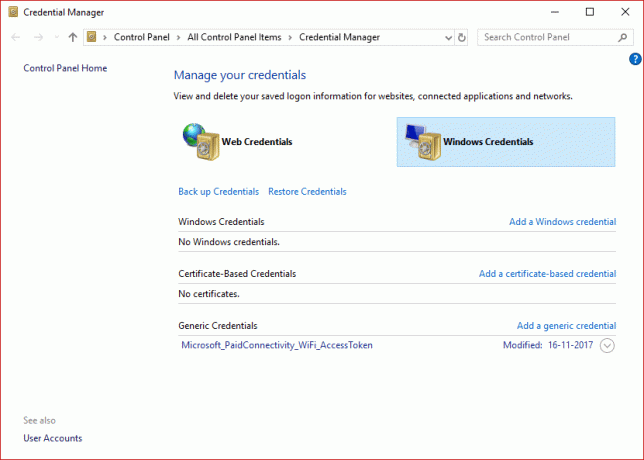
Частая задача, с которой сталкиваются все конечные пользователи, - это раскрыть все сохраненные пароли на его / ее компьютере. В конечном итоге это помогает восстановить утерянные или забытые данные доступа к любой конкретной онлайн-службе или приложению. Это простая задача, но она зависит от некоторых аспектов, таких как
Операционные системы что пользователь использует или приложение, которое кто-то использует. В этой статье мы покажем вам различные инструменты, которые помогут вам просматривать различные скрытые зашифрованные пароли в вашей системе.СОДЕРЖАНИЕ
- Как найти сохраненные пароли в Windows 10?
- Метод 1. Использование диспетчера учетных данных Windows
- Метод 2: поиск сохраненных паролей с помощью командной строки
- Метод 3: использование сторонних инструментов
Как найти сохраненные пароли в Windows 10?
Метод 1. Использование диспетчера учетных данных Windows
Позвольте нам сначала узнать об этом инструменте. Это встроенный диспетчер учетных данных Windows, который позволяет пользователям сохранять конфиденциальные имена пользователей. и пароли, а также другие учетные данные, которые вводятся, когда пользователь входит на любой веб-сайт или сеть. Управляемое хранение этих учетных данных может помочь вам автоматически войти на этот сайт. В конечном итоге это сокращает время и усилия пользователя, поскольку им не нужно вводить свои учетные данные каждый раз, когда они используют этот сайт. Чтобы увидеть эти имена пользователей и пароли, хранящиеся в диспетчере учетных данных Windows, вам необходимо выполнить следующие шаги:
1. Ищи "Менеджер учетных данных" в Поиск в меню "Пуск" коробка. Щелкните результат поиска, чтобы открыть его.
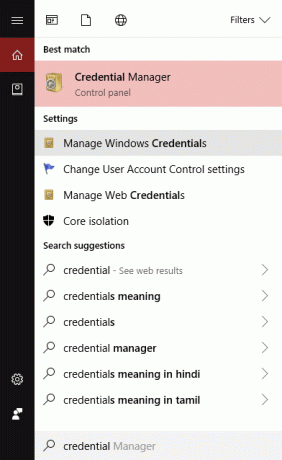
Примечание: Вы заметите, что есть 2 категории: Веб-учетные данные и учетные данные Windows. Здесь все ваши веб-учетные данные, а также любые пароли с сайтов, которые вы сохранили во время просмотра в разных браузерах, будут перечислены здесь.
2. Выбрать и расширить в ссылка чтобы увидеть пароль нажав на кнопка со стрелкой под Веб-пароли вариант и нажмите «Показать" кнопка.
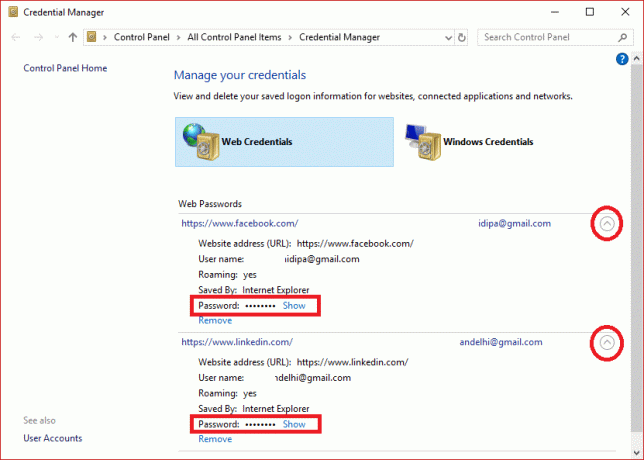
3. Теперь он предложит вам введите свой пароль Windows для того, чтобы расшифровать пароль и показать его вам.
4. Опять же, когда вы нажимаете на Учетные данные Windows рядом с веб-учетными данными вы, скорее всего, увидите меньшие учетные данные, хранящиеся там, если вы не работаете в корпоративной среде. Это учетные данные уровня приложения и сети при подключении к общим сетевым ресурсам или сетевым устройствам, таким как NAS.
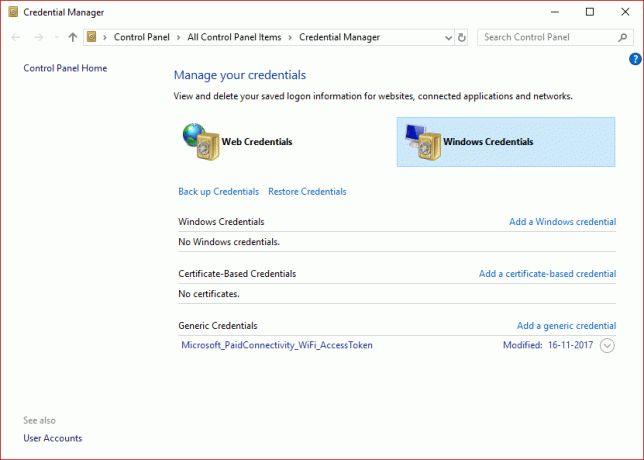
Рекомендуемые:Выявить скрытые пароли за звездочкой без какого-либо программного обеспечения
Метод 2: поиск сохраненных паролей с помощью командной строки
1. Нажмите Windows Key + S, чтобы вызвать поиск. Введите cmd, затем щелкните правой кнопкой мыши в командной строке и выберите Запустить от имени администратора.

2. Теперь введите следующую команду в cmd и нажмите Enter:
rundll32.exe keymgr.dll, KRShowKeyMgr
3. Как только вы нажмете Enter, откроется окно сохраненных имен пользователей и паролей.
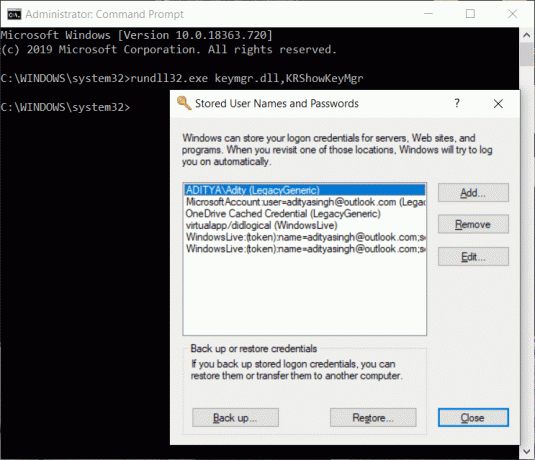
4. Теперь вы можете добавлять, удалять или редактировать сохраненные пароли.
Метод 3: использование сторонних инструментов
Есть еще 3rd доступны партийные инструменты, которые помогут вам просмотреть ваши пароли, хранящиеся в вашей системе. Эти:
а) CredentialsFileView
1. После загрузки щелкните правой кнопкой мыши на «CredentialsFileView» заявление и выберите Запустить от имени администратора.
2. Вы увидите главное диалоговое окно, которое появится. Тебе придется введите свой пароль Windows в нижней части, а затем нажмите "OK".
Примечание: Теперь вы сможете увидеть список различных учетных данных, хранящихся на вашем компьютере. Если вы находитесь в домене, вы также увидите намного больше данных в виде базы данных с именем файла, временем изменения версии и т. Д.

б) VaultPasswordView
У него те же функции, что и у CredentialsFileView, но он будет заглядывать в хранилище Windows. Этот инструмент особенно важен для пользователей Windows 8 и Windows 10, поскольку эти две ОС хранят пароли различных приложений, таких как Windows Mail, IE и MS. Edge в хранилище Windows.
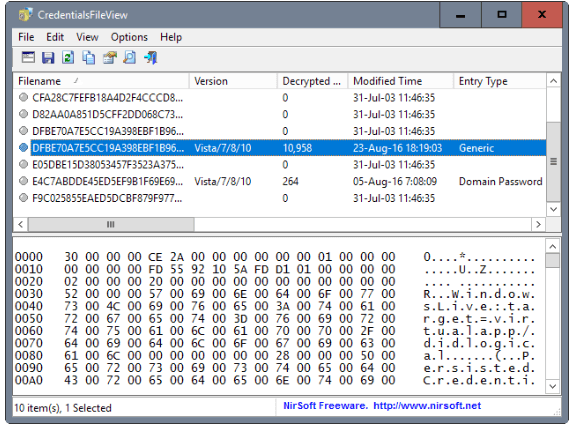
в) ЗашифрованныйRegView
1. Запустить эта программа, новая чат появится там, где "Запустить от имени администратораКоробка будет проверил, нажмите "OK" кнопка.
2. Инструмент будет автоматически сканировать реестр и расшифровать существующие пароли он будет извлечен из реестра.
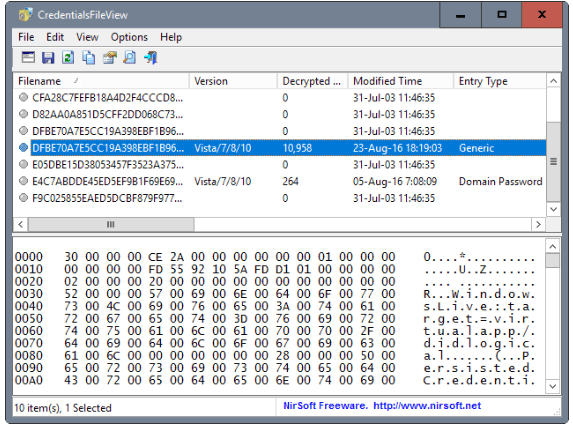
Читайте также:Как создать диск для сброса пароля
Используя любой из трех методов, вы сможете просмотреть или найти сохраненные пароли в Windows 10, но если у вас все еще есть вопросы или сомнения относительно этого руководства, не стесняйтесь задавать их в разделе комментариев.



